PDF文件时每个公司都会用到的动态便携文件格式,。pdf可以跨平台阅读,现在大部分智能手机都可以安装阅读器 。并且pdf可以精确的显示颜色和准确的打印效果,那么你知道win7如何安装pdf打印机吗?小编为大家分享了win7安装pdf打印机的方法,下面大家跟着搜小知识小编一起来了解一下吧 。
win7安装pdf打印机方法
点击“开始”,选择“设备和打印机” 。

文章插图
2点击“添加打印机” 。

文章插图
3选择“添加本地打印机” 。

文章插图
“使用现有的端口”选择“file:(打印到文件)”

文章插图
厂商选“generic” 。

文章插图
设备选“MS Publisher imagesetter” 。

文章插图
界面如下:

文章插图
“键入打印机名称”,可为:“彩色虚拟打印机”、“PDF彩色虚拟打印机”等 。

文章插图
选择是否“共享”选项 。

文章插图
选择是否“设为默认打印机”后,点击“完成” 。

文章插图
查看“设备和打印机”,已经添加了一个“彩色虚拟打印机” 。

文章插图
让咱们来选择一个文档打印试试,打印过程中需要键入“输出文件名”,然后点“确定” 。很快,将Word打印成PDF获得了成功 。

文章插图
【win7如何安装pdf打印机】看过“ win7如何安装pdf打印机 ”的人还看了:
- 如何用微信查找附近的人
- 2020中秋节前一天生日是什么星座?性格如何?
- 30岁的女人如何保养皮肤 怎样才能延缓衰老永葆青春
- 教你如何化妆 避免“补妆门”的尴尬
- 芒果如何催熟 未熟的芒果不要吃噢
- 孩子在学校“被欺负”,如何全身而退?父母不妨试试这3个办法
- 联想电脑Win10系统下如何系统重置
- acer宏基4752G笔记本如何清灰
- 教你如何快速创建虚拟局域网
- 局域网出现域名解析错误时如何解决